数据透视图的使用方法
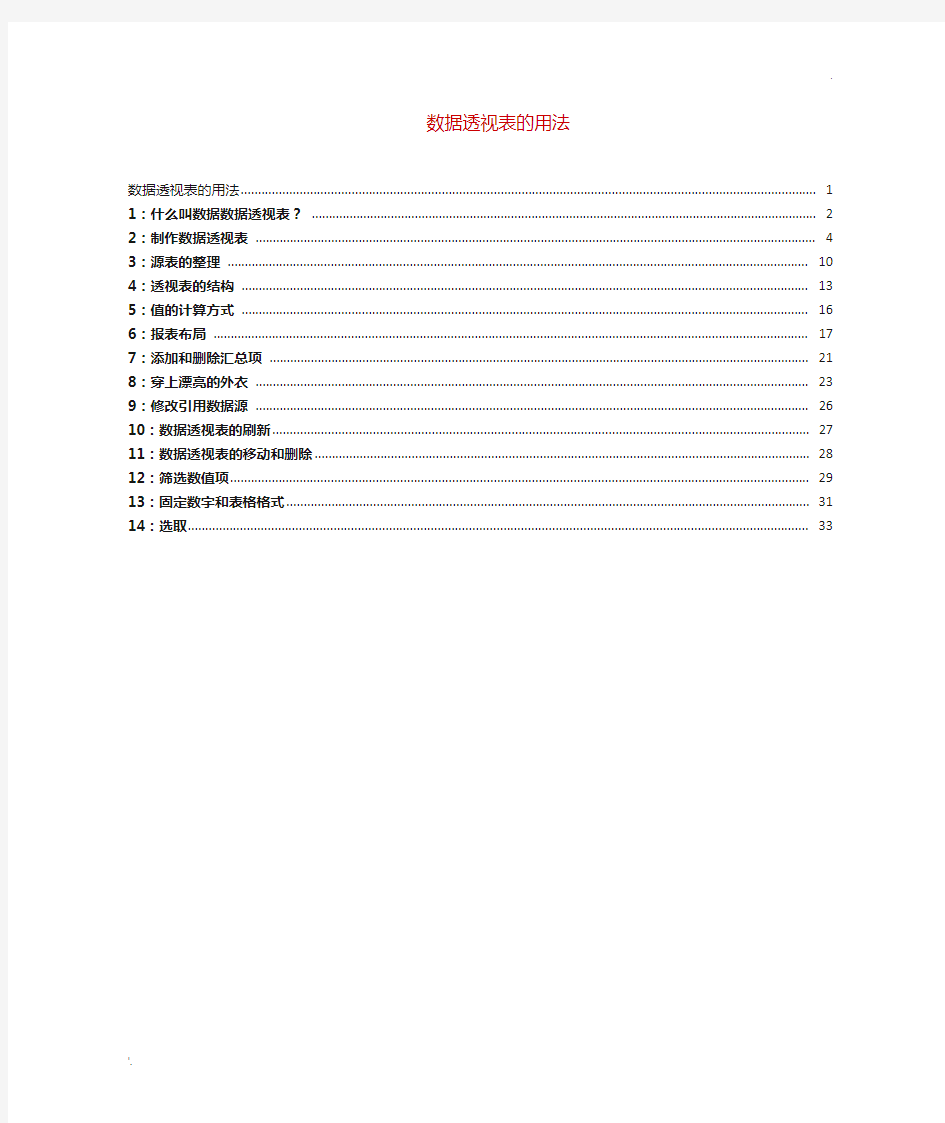

数据透视表的用法
数据透视表的用法 (1)
1:什么叫数据数据透视表? (2)
2:制作数据透视表 (4)
3:源表的整理 (8)
4:透视表的结构 (11)
5:值的计算方式 (13)
6:报表布局 (15)
7:添加和删除汇总项 (17)
8:穿上漂亮的外衣 (19)
9:修改引用数据源 (21)
10:数据透视表的刷新 (22)
11:数据透视表的移动和删除 (23)
12:筛选数值项 (24)
13:固定数字和表格格式 (26)
14:选取 (27)
1:什么叫数据数据透视表?
在学习excel数据透视表之前,我们有必要了解它的概念。什么是数据透视表呢?
理论上讲,数据透视表是excel提供的一种交互式的强大数据分析和汇总工具。兰色把它总结为:数据透视表是可以把一个明细表进行分类汇总,而且可以随意改变汇总模式的一种工具。
明细表?分类汇总?随意改变模式?工具?神马东东?听起来还是有点抽象,还是看图比较真观。
销售明细表:
根据地区汇总
根据地区和销售员汇总
根据地区、销售员、商品名称汇总
根据月份、地区、销售员、商品名称汇总
好吧!因为篇幅关系只展示这几种汇总方式。也许你认为我函数水平高超,我会说我一个函数和公式也没用;也许你会说你是不是用了传说中的宏,对不起,我没写一句代码。以上。。。全是excel数据透视表实现的,而且展示的也只是数据透视表最最最。。基础的汇总功能!!
2:制作数据透视表
做数据透视表之前,我们需要了解以下两个问题:
1 什么样的表格需要做数据透视表
数据透视表的用途如果细数会有很多,但最基本、最常用的是“分类汇总”,所以当我们需要对一个流水账式的明细表进行分类汇总时,就需要使用数据透视表。数据透视表的源数据即是“明细表”。如第1讲中的销售明细表。
2 什么样的格式才能做出数据透视表
在制作数据透视表,需要注意以下几点:
1 空字段名包括空列,无法制作数据透视表
2 相同的字段名,会自动添加序号,以示区别
3 字段所在行有合并单元格,等同于空字段,也无法创建数据透视表
4 如果有空行,会当成空值处理
如果数据源表不规范,需要处理一下才能制作数据透视表,数据表的整理我们将在第3讲介绍。
下面我们就要亲手制作数据透视表了。
原材料:销售明细表(点微信右下角阅读原文下载示例表格)
制作步骤:
第1步选取销售明细表,excel2003版:数据菜单 - 数据透视表(Excel2010版:插入选项卡 - 数据透视表)
excel2003版
excel2010版
第2步执行“数据透视表”命令后,会进入数据透视表创建向导。(excel2003和excel2010稍有差异,但大体选项是一样的)在向导的第一步一般是默认选项,不需要设置,直接点确定即可(excel2003版在第一步点“完成”按钮)。
第3步进行前两步后,会自动新建一个工作表,且在工作表中会有一个数据透视表空白区域,就象盖楼房地基已打好,需要我们安排具体的房间位置。
添加数据透视表项目
A 把地区拖动到行标签
B 把销售量和销售金额拖动到数值区域。
注意:excel2003版和excel2010添加方式不同,是选取字段,直接拖到数据透视表中的相对位置。如下图所示。
拖动完成后,一个数据透视表的雏形已展现在我们的面前,如下图所示。
3:源表的整理
当你制作成数据透视表之前,你需要看看你的明细表是否存在下面的问题:
1 存在空列或没有行标题。
影响:明细表如果有标题为空,将无法制作数据透视表。
整理: 把标题补充完整。
2 存在相同的标题。
影响:数据透视表会自动添加序号以区分
整理:尽量不要存在相同的列标题。
3 存在合并单元格
影响:合并单元格除第1个格外,其他均作为空值处理。
整理:取消合并单元格,填充完整。
4 存在非法日期。
影响:生成的数据透视表中,无法按日期格式进行年、月、日格式的筛选和组合。
整理:转换成excel认可的日期格式。方法:选取列 - 分列 - 第3步选日期
5 存在文本型数字
影响:文本型数字将无法在数据透视表中正确求和。
整理:转换成数值型数字。方法:选取列 - 分列 - 完成
综上所述,一个无空标题行、无重复行标题、无合并单元格、无非法日期和数字格式的数据表,才是一个标准的数据透视表的数据源。
4:透视表的结构
操作数据透视表,我们需要先了解一下数据透视表的结构。
1 字段列表。明细表的所有第一行列标题都会显示在“字段列表”中。相当于数据透视表的原材料基地。
2 字段设置区域。把要显示的字段拖放在相应区域内。相当于数据透视表的加工厂。加工的方式把相应的字段拖入。
3 数据透视表的显示区域。组合成的数据透视表会在这儿显示。
A 报表筛选区域(excel2003版称为页字段)。如上图所示,可以
按“月”筛选数据透视表要显示的内容。
B 行标签(2003版称为行字段)。该区域的字段会上下排列显示,如上图中“销售地区”和“销售员”字段。
C 列标签(2003版称为列字段)。该区域的字段会左右排列显示。如下图中的“地区”。
D 数值。要统计的数据一定要放在该栏内才会进行求和等统计。如
上图中的“销量”。
字段拖放在不同的区域,就会以不同的显示方式显示汇总的结果。而且同一个区域内的顺序不同,在数据透视表内汇总的先后层次也会不同。同学们可以拖动转换一下各个区域的字段内容,同时观察数据透视表的变化。
5:值的计算方式
上讲学习了数据透视表的基本结构,其中一个重要的组成部分是“数值”区域。我们需要把要求和的数值拖放到“数值”框内进行求和,如下图所示。可有时结果却显示“计数”。
原因:如果把含文本格式内容的列拖放到值区域,统计方式默认“计数”,显示为“计数项:字段名”。本例中,一是误把销售员放在了值区域,二是在销售量列可能含有文本型内容。
处理方法:把销售员从值框中拖出去(删除),然后双击“数量”列标题,在弹出的“值字段设置”窗口中,把“计数”修改为“求和”,如下图所示。
结果如下图
从上图也可以看到,数据透视表值的统计方式,不仅有求和、计数,还可以进行最大值、最小值、标准偏差等计算。
本讲最后介绍一个小技巧,上图中,如果你想把“求和项:数量”改成“数量”会提示无法更改,解决方法是可以在字段名后添加一个空格。即“数量”。
6:报表布局
生成数据透视表后,如果你是excel2003以上版本,你会看到多列的内容会显在一列中,如下图所示。
如果你想让列分开,就需要调整数据透视表的报表布局。选取数据透视表 - 在顶部找到“设计”选项卡 - 再打开报表布局下拉菜单,会看到5种不同的布局方式:
1 压缩式布局。如本文开始所示。
2 大纲式视图。特点标题分列显示。汇总显示在每项的上方
3 以表格显示形式。特点:标题分列显示。汇总显示在每项的下方
4 重复所有项目标签。可以填充相同的内容。大家注意下图和上图的区别。
5 不重复所有项目标答。取消重复。是4的逆操作。
7:添加和删除汇总项
默认情况下,在数据透视表中添加行或列都会自动添加汇总项,如何调整隐藏或显示汇总行/列呢?
1 总计行
总计行分为行总计和列总计,如下图所示。
控制它隐藏和显示的命令在数据透视表右键 - 选项 - 如下图所示。(2003版在数据透视表上右键 - 表格选项 - 行和列总计选中)
2 分类汇总行
分类汇总主要是指行或列标签的分类汇总,如下图所示。
想隐藏汇总,在数据透视表相应的列上右键,取消“分汇汇总..”勾选,如果要恢复操作相同。
8:穿上漂亮的外衣
新创建的数据透视表,就是一个无任何美化效果的表格。今天学习快速给数据透视表穿上美丽的外衣。
原始表格。
操作步骤:
1 打开选取数据透视表 - 顶端数据透视表选项 - 设计 - 如下图所示。
2 点设计 - 其他 - 打开更多数据透视表模块,点击后即套用该模板。
设置后的效果如下图所示。
Excel中建立数据透视表的操作方法
Excel中建立数据透视表的操作方法 打开需要进行数据透视表设置的EXCLE表格,并点击数据清单中的单元格。 点击“数据菜单”下的“数据透视表和图表报告”命令,弹出“数据透视表和数据透视图向导-3步骤之1”对话框,如图所示, 进行选择后,按“下一步”按钮。 在弹出的“数据透视表和数据透视图向导-3步骤之2”对话框,如图所示,需要输入数据源区域。在“选定区域”框中指定数据清 单的区域。由于前面单击了数据清单中的单元格,所以,在选定区 域中已经自动指定了具体的数据区域。单击“下一步”按钮。 弹出“数据透视表和数据透视图向导-3步骤之3”对话框,根据要求可选择数据透视表位置(新建工作表或现有工作表),如图所示。 单击“版式”按钮,出现如图所示对话框,拖动右侧字段,构成所需结构。在“数据”域中,系统提供的汇总方式是“求和”,若 要改变汇总方式,可在数据域中要改变的字段上双击,在出现的对 话框中选择所需要的方式即可。 单击“选项”按钮,出现“数据透视表选项”对话框,该对话框可根据需要对格式选项和数据选项进行设定。 单击“完成”按钮,数据透视表就建成了,如图所示,该图下方的数据透视表工具窗口,是Excel全新的工作界面,上方是生成的 数据透视表,下方是数据透视表公假窗口。可以通过这个工具,方 便地对数据透视表的布局进行调整,只要直接拖放工具窗口中任一 字段到表中的适当位置即可。同时,也将表中要去掉的字段拖出扔 到空白处;还可以直接在数据透视表中,用拖放来调整字段的行和列 的位置。Excel的新增功能,使数据透视表的制作和修改更加方便、灵活、随心所欲。
注意:本方法是针对建立数据透视表,其建立数据透视图的方法相似;其报告格式是默认设置(默认设置就是报表1);数据透视表在修改过程中,只有点击空白处,在按撤销按钮,就可以撤销 (ctrl+z);可以根据需要设置起数据透视表的字段,名称和汇总的方式(比如:求和,计数,平均值,最大值,最小值等等);还可以设置数据显示的方式(普通,差异,百分比等等);数据透视表的区域有:行区域,列区域,页面区域,数据区域。
如何使用数据透视表分析数据
使用数据透视表分析数据 数据透视表是一种对大量数据快速汇总和建立交叉列表的交互式表格。它不仅可以转换行和列来查看源数据的不同汇总结果、显示不同页面来筛选数据,还可以根据需要显示感兴趣区域的明细数据。数据透视表提供了一种以不同角度观看数据清单的简便方法。 创建数据透视表,可以按照以下步骤进行: 1、将活动单元格移至要创建数据透视表的数据清单中。 2、选择“数据”菜单中的“数据透视表和数据透视图”命令,出现如图1所示的 “数据透视表和数据透视图向导----3步骤之1”对话框。 图1 “数据透视表和数据透视图向导---3步骤之1”对话框 3、在“要分析的资料的来源”下,选中“Microsoft Excel清单或资料库”单选 按钮。在“要建立何种形式的报表”下,选中“数据分析表”单选按钮。 4、单击“下一步”按钮,出现如图2所示的“数据透视表和数据透视图向导----3 步骤之2”对话框。如果活动单元格在某个数据清单中时,向导将自动选定这个范围。用户也可以自己选定新的单元格区域。 图2 “数据透视表和数据透视图向导---3步骤之2”对话框
5、单击“下一步”按钮,出现如图3所示的“图1 “数据透视表和数据透视图 向导---3步骤之3”对话框,选择数据透视表的显示位置。例如,选中“新建工作表”单选按钮。 图3 “数据透视表和数据透视图向导---3步骤之3”对话框 6、单击“完成”按钮,进入如图4所示的数据透视表视图环境。 图4数据透视表视图 7、从“数据透视表字段列表”工具栏中分别拖动所需的字段至“请将页字段拖至 此处”、“请将行字段拖至此处”、“请将列字段拖至此处”、“请将数据项拖至此处”的提示区域。
[透视品牌]数据透视表怎么用
[透视品牌]数据透视表怎么用 透视品牌透视品牌的思路:品牌是生命系统品牌是生命系统,它像其他生命一样有着自己的生命运动轨迹,品牌生命并不神秘,已 存在于人们眼前。品牌在实践中表现出的自觉行动、对目标的追求 及其独特的个性,的确显露出像人一样的生命光彩。将品牌视为生 命系统,是透视品牌的一个非常重要的思路。 透视品牌的个性奥美说:品牌是产品与消费者之间的关系。这是关于品牌的一个非常透彻的定义。品牌的价值不是企业自己定的, 而是活在消费者心目中的。许多研究品牌的理论,也都是从消费者 角度来看品牌的。而“品牌——消费者”之间的关系基础是如何运 作的呢?大卫·爱格基于比喻的思路,用想象自己和朋友是什么个 性这一办法,给出了下面几种典型的品牌个性:1.纯朴的、顾家的、诚恳的、过时的。如柯达和可口可乐,这种关系类似家庭成员和睦 的关系。 2.有朝气的、年轻的、最新的、外向的。如百事可乐,像你和喜欢的朋友之间的关系。 3.有教养的、有影响力的、称职的。如惠普,这种关系像你和老师、商业领袖间的关系。 4.自负的、富有的、谦逊的。如奔驰和凌志,这种关系类似自己与有权势的上司或有钱的亲戚间的关系。 5.运动的、粗野的。如耐克,这种关系类似与喜爱户外活动的朋友为伍。 用比喻的方式审视品牌和消费者间的这种关系,不是为了好玩、有意思或者说笑而已。这种关系是品牌认同的核心和品牌策略必须 要达到的重要部分,而且这种关系可能成为竞争优势的基础和竞争 者不同的区隔市场。
透视奥美的品牌管家之道奥美的品牌管家之道有四个程序:检视品牌有无资产,定义品牌内涵,将品牌内涵用到所有的传播工具中去,定期检查品牌状况。其中最核心的是品牌检视和品牌写真。 品牌检视就是审视品牌当前的状态,这可从以下两个方面去考察:1.产品方面的检视。当你听到这个品牌,最先想到的是视觉印象? 包装的?产品本身的?广告的?符号的以及由此导致的消费者想到 品牌哪方面的特点?这一层面的检视是物质层的,相当于人体生理 的体检。 2.情感检视。使用这个品牌时消费者有什么特别的感受?其他人使用此品牌时消费者有什么感觉?使用此品牌和使用竞争者品牌的 心情和感觉有何不同?这一层相当于人际关系中个性的检视。 当完成了对品牌物质与精神两方面的检视后,就要根据检视的情况,为品牌建立一种鲜明的写真(一般叫品牌认同)。品牌写真是 品牌的定义,是企业为品牌设立的形象化目标,用它作为方针来指 导各种营销和传播活动。创意同样要遵循写真所定的品牌内涵,不 能随心所欲破坏品牌写真,而要强化和发展品牌写真。 这是一个很清晰的、很人性化的思路。一个人要在社会上发展并取得成功,不也是沿着这样的思路来规划自己的一切吗?如果说品 牌有什么奥秘的话,那么这些奥秘都是人的秘密,品牌体现了商品 社会中人的一切追求、一切理想、一切个性。品牌是人的外化。品 牌是有生命的、有人性的,这也是为什么国际上著名企业在检视品 牌时,常常用比喻的方法来研究品牌的原因。 当我们以这样一种比喻思路来审视奥美的时候,是不是一切都明晰简单了。 透视品牌资产理论一个品牌战略成功与否,成功的程度有多大,需要一个量化的数字来衡量,即用品牌资产来评价。 如果我们将上述模型进一步总结,就是现今品牌管理中的品牌状态三分法:品牌知名度、品牌美誉度和品牌忠诚度。
EXCEL 2010 数据透视表应用
EXCEL 2010 数据透视表日常工作应用数据透视表功能能够将筛选、排序和分类汇总等操作依次完成,并生成汇总表格。以下通过一份发货清单数据做实际应用。 发货清单数据信息包含(印件编号、印件名称、数量、单位、征订机构、机构代码),数据格式如下图所示。 【图1】 根据以上数据、通过使用EXCEL数据透视表功能。对数据进行数据统计分析。 第一步: 单击EXCEL2010 中的“插入”按钮。下面显示一排功能按钮视图。在功能按钮视图中单击“数据透视表”,弹出创建数据透视表对话框。默认情况选择EXCEL工作表中的所有数据创建数据透视表。点击“确认”按钮即可。如下图所示。
【图2】
第二步:点击“确定”按钮后。EXCEL将自动创建新的空白数据透视表。如下图所示。 【图3】 第三步: 1、把报表字段中的“印件编号”字段拖动到“列标签”,“征订机构”字段拖动到“行标签”,“数量”字段拖动到“数值”,即可统计显示每个印件发往各机构的数量。如下图所示。
【图4】 2、把报表字段中的“印件编号”字段拖动到“行标签”,“征订机构”字段拖动到“列标签”,“数量”字段拖动到“数值”,数据分类显示格式如下图所示。 【图5】 3、把报表字段中的“印件编号”字段拖动到“列标签”,“征订机构”字段拖动到“列标签”,“数量”字段拖动到“数值”,数据分类并且汇总显示如下图所示。
【图6】 当然还有很多数据统计显示格式,只要按自己的需求进行字段的拖放。即可得到不同数据统计报表。 第四步: 数据透视表中数据过滤设置。在第三步中【图4】可以看到数据行显示征订机构,数据列显示印件编号。在【图四】中把“机构代码”字段拖入“报表筛选”区,然后选择要过滤的出来数据的”机构代码”。比如选择过滤出发往深圳地区各印件数量的数据,只需要在过滤条件中选择“05”即可。“05”代表深圳。 过滤前数据显示如下图所示。
“数据透视表”的使用方法
高效率办公手把手(五) 财务Excel上篇(一) 张卓https://www.360docs.net/doc/976417278.html, | 2007-03-30 13:11:51 | 《微电脑世界》2007年2月1日出版 引:对于财务人员,熟练掌握Microsoft Office的一些操作技巧也是非常有用的。特别是对Excel这样强大的电子表格软件,驾驭好了,可以帮你节省大量的数据演算时间。继前两期我们向行政助理人员介绍了Excel中一些据快速导入技巧后,这期咱们就来帮财务人员了解一些数据演算/分析处理方面的方法。 你遇到过这样的困扰吗? 作为一名财务工作者,在每天使用Excel跟各种数据打交道的时候,你是不是经常遇到这样的问题: 1. 面对庞大的数据,怎么快速得到你最需要的分析结果呢? 2. 在进行数据排序或者筛选的时候,总是得不到自己想要的结果,那该怎么办? 3. 在处理复杂的数据时,经常需要使用求和、计数等函数,而已令你“谈函数色变”。即使是通过函数计算出来了结果,但还需要复制到别的表格中去,不但操作麻烦,还容易出错! 接下来的内容将帮助你了解: Excel中最强大的数据分析工具——“数据透视表”的使用方法。 数据透视表——Excel中最强大的分析工具 什么是数据透视表? 数据透视表是一种在Excel中对大量数据快速汇总和建立交叉列表的交互式表格。数据透视表能帮助用户分析、组织数据。利用它可以很快地从不同角度对数据进行分类、汇总,记录数量众多、以流水账形式记录、结构复杂的工作表。为了将其中的一些内在规律显现出来,可将工作表重新组合并添加算法,即建立数据透视表。 数据透视表的使用方法和技巧 以图1中的这样一个大的数据表格为例,这张表格是某一家公司的在1996年到1998年的产品销售的详细表格,在表格中间有包括“销售人”、“货主地区”、“货主城市”、“订购日期”、“产品名称”、“单价”、“总价”等信息,非常的详细。那么面对这样一张表格,我们如何使用数据透视表来进行数据的分析呢?
活用Vlookup和数据透视表
活用Vlookup和数据透视表 Excel是大家都非常熟悉的软件,本文与大家分享一下如何活用Vlookup和数据透视表这两个易学易用的功能,可以将原本平面的分散的多个数据表集中起来,使之变成“立体”的数据库并且可以随意“旋转”,以达到及时准确的多角度分析的需要。 一、现实需求 许多朋友可能会有这样的经历,刚给老板做完按销售部门的全年按月销售趋势报表,老板突然就想再看看,按客户类型的销售趋势是怎样的?刚把按客户类型的销售趋势报给老板之后,老板可能马上就会打电话说还想看看按产品类型的销售趋势是怎么样的?之后,可能又会需要按员工性别的销售趋势、按员工年龄段的销售趋势等等,换句话说从涉及的员工、客户、产品的每一个特点都有可能成为老板关注的对象,但这几个方面的排列组合就可以产生出无数的报表。 是老板的主意变得太快还是我们做报表的速度太慢呢? 大家都清楚这样数据分析会对决策起着非常重要的支持作用,而且数据提供的速度越快越及时,所起的效用就越大。如果数据能够像我们看展览品一样,老板需要看哪个角度,分析人员马上就将那个角度转给老板看,那将是多么惬意的事情啊,老板不仅及时得到了所要的报告,分析人员的工作效率也得到较大的提高。 以前与同事提出过这个想法,有的同事说,这是在讲一个神话吧?通过多年的实践总结发现,只要活用了Excel的两个功能,这个“神话”就很快变成了人人都能够很快学会的现实。 以下通过一个实例来介绍这个“神话”实现过程和所用的功能。 二、实例介绍 本实例以常见三个表为例子来介绍如何让三个图的数据旋转起来?简单的报表会用之后,大家只要按同一思路,翻阅相关专业书籍,那么不管多么复杂的报表还是多个不同的报表都会达到让我们任意旋转的要求。
平行透视画法原理
第一季第五节:平行透视原理 上一节课我们了解了一下关于透视学方面的重要基本术语,并没有布置练习给大家,我们要学习美术,其透视学是基础中的基础,这不单单只对艺术人体来说,对别的美术门类也是至关重要的,在搞清楚了这些基本的透视属于的情况下,我们就来介绍下透视的类型,及各个类型的绘制方法。 现在对透视的分类有很多种分法,我个人较偏向与分为以下三种: 平行透视、成角透视、散点透视 1、平行透视:平行透视也叫一点透视,即物体向视平线上某一点消失. 2、成角透视:成角透视也叫二点透视,即物体向视平线上某二点消失. 3、三点透视:物体其中两面向视平线上某二点消失.另一面在天点或地点消失。 下面我们介绍一点透视(平行透视)的原理及绘制方法: 达·芬奇创作的《最后的晚餐》,这幅画是典型的平行透视,任何形状的物体,只要有一面与画面成平行的方向,我们就可以定义他为平行透视。例如:建筑物,桌椅家具,汽车轮船,都可以归纳在一个或数个立方体中,无论这个物体有多复杂。这中透视的技法特点是:与平面平行的这个面,形状在透视中只有近大远小的比例变化,不产生透视上的变形变化。 图1是站在集装箱顶部的透视效果,物体无论远近都是与画面成平行方向,发生变化的只是板材在透视中的近大远小现象。拱形走廊的廊柱同样产生了长短大小的近大远小变化。同时,观察者位置的不同变化会产生不同的透视效果,这是由视点的位置不同所决定的。 图2中观测者居于物体的右侧,所有的廊柱的变线都落在观测者视点正前方的灭点上。根据这个原理,确定视点的位置是合理安排透视的捷径。
平行透视也称“单点透视”,就是说所有与画面垂直的边线都要消失为一点即灭点.因此空间中的所有物体便依照这个点来进行变化。(图3) 图A.灭点在物体的内方,只能观察到一个面. 图B.灭点在物体的外侧,可以观察到物体的两个面. 图c.灭点在物体的上角,可以观察到物体的三个面. 图D.灭点虽然也在物体的内测,但物体的正面为空,我们观察到的是物体的内部结构,通过层层的深远,我们可以观察到更多的面,这也是我们最长用到的透视技法.平行透视具有较强的客观性,平行透视是一个面与画面平行的透视关系,物体是与画面平行放置的,因此它在空间中的变形也就减小到最低程度。 平行透视的技法,以正方体为例: 1)首先定义视点(s),消失点(灭点)P,及据点(d),dp=ps。 2)画于画面平行的正方形a、b、c、d。 3)从a、b、c、d四点向P点连接消失线。 4)延长cd线得到e点,点,即cd=dt。
数据透视表的格式设置
数据透视表的格式设置 数据透视表最大的功能在于分析。但我们在用的时候往往不是分析给我们自己看的,而是分析给我们的同事、老板、客户供应商或给一些相关的人员看的,这时候就要注意一下透视表的仪表形象了。“爱美之心,人皆有之”,如何美化数据透视表,让透视表成为内在美与外在美兼备的“美人”,这也就是本节课的学习内容——打造精美的数据透视表。 ☆ 快速为数据透视表添加应用格式(套用格式有两种方法): 方法一:数据透视表工具栏,第二个按钮“设置报告格式”,选择想要套用的格式,确定。 方法二:菜单栏格式,自动套用格式,确定。 ☆ 四类自动格式的区别与特点 第一类:报表共十种格式。它的显著特征是一维表格,相当于一个列表,而且不同优先级的字段呈缩进形态。通过演示文件可以看到,套用报表格式后,列字段就插入到了行字段的最前面,也就是说列字段优先于行字段。——建议大家谨慎使用,因为它会把你的布局都给改了。 选择自动格式时,双击报表格式就可以,不用选中后再确定。 第二类:表共十种格式。特征是二维表格,有行字段、列字段和数据区。数据区域不带缩进。格式套用后仍保留透视表的布局。 第三类:传统数据透视表只有一种格式。这是数据透视表的默认格式,使用这种格式可以把套有格式的透视表“打回原形”。 第四类:无只有一种格式。可以把数据透视表变得不像透视表。演示文件中发现,它能去掉透视表数据区域上方的“数据”,将数据透视表伪装成普通表格,这就是无格式的用处。 可以看到,在“自动套用格式”对话框中,有很多的选择,从预览图中大概的可以看出, 具体的为“报表1—10”、“表1—10”、“传统数据透视表”、“无”,即在“自动套 用格式”对话框中提供了22件“衣服”。 2、四类自动格式的区别与特点 (1)报表
《Excel数据透视表的应用》教学设计
《Excel数据透视表的应用》教学设计
Excel数据透视表的应用 【教材分析】 教材《信息技术基础(必修)》(教育科学出版社)第四章第二节§4.2.1“表格数据的处理”之“数据透视表”部分虽然举例说明了一个透视表生成的过程,但更多的是对数据透视表的功能作文字上的描述,不够直观。学生难于从文字的表面透视“数据透视表”的原理,也往往只能停留在操作的层面上,难于真正掌握数据透视表在挖掘数据价值方面的重要应用。笔者认为,教材中“数据透视表”的使用部分完全可以和“表格数据加工的多元性”结合起来,这样可以更加好地突出数据透视表的功能和作用,同时又使得“表格数据加工的多元性”有了一个技术平台的支持。 【学生情况分析】 高一年级的学生具备一定的探究学习能力,能够在教师的引导下展开思考,并对相关知识进行总结归纳;数学学科的集合知识也能帮助他们理解由于不同子集带来的数据透视表的不同组合方式。因此,从不同的分析角度出发,即使面对的是同样一个工作表的数据,都可以通过数据透视表来分析不同维度的数据之间的关系,进而挖掘出不同的数据价值,为不同的使用目的而用。此外,高中学生必修的综合实践课,需要完成一定的研究性学习任务,学习和掌握此部分知识对他们分析和处理研究过程中的各种数据提供必要的技术支持,将对他们完成任务具有非常重要的指导和帮助意义。 【教学目标分析】 “表格信息加工”是比较难掌握的一节,尤其是数据透视表更是一个难点。数据透视表的使用是“表格数据的处理”的一个重要部分。“表格数据的处理”主要是借助表格对数据进行处理,揭示事物在不同条件下的变化规律;数据是对客观事物定量的分析,但由于加工主体不同,多少带有一些主观色彩。数据透视表正是最能体现这一点的。因此,本课的目标在于: 1)了解数据透视表的含义; 2)熟练掌握数据透视表的使用方法,尤其是懂得合理放置“页字段”、“行字段”、“列字段”和“数据项”; 3)理解由不同的组合方式所得的数据透视表所反映的不同的内容; 4)懂得数据透视表的技术价值和应用价值,并能灵活运用数据透视表,为自己的分析目的而用; 5)体验自主探索的学习过程; 6)学会与他人分享学习体会。 【教学重点难点】 1、使用数据透视表的意义和优势; 2、数据透视表的制作步骤、使用场合和范围;
Excel2013数据透视表视频教程入门到精通50讲
江西省南昌市2015-2016学年度第一学期期末试卷 (江西师大附中使用)高三理科数学分析 一、整体解读 试卷紧扣教材和考试说明,从考生熟悉的基础知识入手,多角度、多层次地考查了学生的数学理性思维能力及对数学本质的理解能力,立足基础,先易后难,难易适中,强调应用,不偏不怪,达到了“考基础、考能力、考素质”的目标。试卷所涉及的知识内容都在考试大纲的范围内,几乎覆盖了高中所学知识的全部重要内容,体现了“重点知识重点考查”的原则。 1.回归教材,注重基础 试卷遵循了考查基础知识为主体的原则,尤其是考试说明中的大部分知识点均有涉及,其中应用题与抗战胜利70周年为背景,把爱国主义教育渗透到试题当中,使学生感受到了数学的育才价值,所有这些题目的设计都回归教材和中学教学实际,操作性强。 2.适当设置题目难度与区分度 选择题第12题和填空题第16题以及解答题的第21题,都是综合性问题,难度较大,学生不仅要有较强的分析问题和解决问题的能力,以及扎实深厚的数学基本功,而且还要掌握必须的数学思想与方法,否则在有限的时间内,很难完成。 3.布局合理,考查全面,着重数学方法和数学思想的考察 在选择题,填空题,解答题和三选一问题中,试卷均对高中数学中的重点内容进行了反复考查。包括函数,三角函数,数列、立体几何、概率统计、解析几何、导数等几大版块问题。这些问题都是以知识为载体,立意于能力,让数学思想方法和数学思维方式贯穿于整个试题的解答过程之中。 二、亮点试题分析 1.【试卷原题】11.已知,,A B C 是单位圆上互不相同的三点,且满足AB AC → → =,则A BA C →→ ?的最小值为( ) A .1 4- B .12- C .34- D .1-
平行透视的画法[常识]
平行透视的画法[常识] 平行透视的画法 作透视图的实质就是如何表现各种线段在纵深关系中的距离和长度的变化。在透视的纵深关系中,不同透视方向的线段有两类:一类是与画面成垂直关系的线段; 另一类是与画面成倾斜关系的线段。平行透视图中,测定与画面垂直的线段透视长度可采用距点法。 距点法是运用距点来测量的方法,就是利用45。直角三角形原理,在平行透视图上来测量垂直于画面线段长度的画法。距点用表示,它到主点的距离和视点到主点的距离相等,位于视平线上主点的左侧和右侧。 (1)、正方体的画法 距点法作图步骤:(图2-2-1) 0 ______ Sk PV ,定视点E,视平线HL,主点CV。画与画面平行的 正方形A B C Do从ABCD各引消失线至主点CV。 ,延长CD线得E点,CD—DEo lIlE点引线至距点D 得F点(即DCV线与印线交义点),DF之长就是正方 形伸向远方的透视长(深)度。 ,iflF点分别连接作垂直、水平线与BCV、CCV、ACV 各线相交,各点连接形成方体,即正方体的平行透视图。(2)、边长不等的立方体的画法 距点法作图步骤: ___________ 龙 ______________ UU 以一个宽4米、高3米、深5米的房间为例,画面中的 比例为4:3:5o
,定出视平线HL,主点CV,按比例定出宽度尺寸AB, AB线段为基线,过CV作A、B及各点的连线,确 定距点D, DCV的距离等于视距。(图2-2-2A) ,按比例作AB两点的垂直线,AC、BD即房间的真高 线,连接DCV、CCVo在AB延长线上确定0点, B0线等于一个刻度。过点0作D的连线,与视心CV的各透视线形成交点,作各交 点的水平线与ACV、BCV相交。(图2—2—2B) ,继续作垂直线、水平线,完成房间室内空间透视结 构图。(图2—2—2C)
数据透视表制作方法
Excel2007 数据透视是一种可以快速汇总大量数据的交互式方法。使用数据透视表可以深入分析数值数据,并且可以回答一些预计不到的数据问题。数据透视表是针对以下用途特别设计的: 以多种友好方式查询大量数据; 对数值数据进行分类汇总,按分类和子分类对数据进行汇总,创建自定义计算和公式; 展开或折叠要关注结果的数据级别,查看感兴趣区域摘要数据的明细; 将行移动到列或将列移动到行,以查看源数据的不同汇总; 对最有用和最关注的数据子集进行筛选、排序、分组和有条件地设置格式。 1.数据透视表的创建 Excel2007 数据透视是一种可以快速汇总大量数据的交互式方法。使用 数据透视表可以深入分析数值数据,并且可以回答一些预计不到的数据问题。数据透视表是针对以下用途特别设计的: 以多种友好方式查询大量数据; 对数值数据进行分类汇总,按分类和子分类对数据进行汇总,创建自定义计算和公式; 展开或折叠要关注结果的数据级别,查看感兴趣区域摘要数据的明细; 将行移动到列或将列移动到行,以查看源数据的不同汇总; 对最有用和最关注的数据子集进行筛选、排序、分组和有条件地设置格式。 1.数据透视表的创建 设某Excel2007 工作表如图1所示。可以看出,数据显得有些杂乱,通过数据透视表,我们可很方便地查看到想要的数据。 下面,我们一起来创建数据透视表。
图1 原始台账 第1步打开“数据透视表”设置框 首先,在有数据的区域内单击任一单元格(如C5),以确定要用哪些数据来创建数据透视表。 接着,单击“插入”,切换到该工具面板之下;然后,单击“数据透视表”,如图2所示。
图2 打开“数据透视表”设置框 第2步选择摆放位置 首先,从弹出的对话框看,它已确定出了要用哪些数据区域来创建数据透视表。本例为“Sh eet1!$A$1:$E$16”,这正是我们所需,不用修改。 接着,选择要将数据透视表摆放到什么位置,在“放置数据透视表的位置”下进行选择即可。考虑到本例的数据很少,可选择本工作表,这样,还可随时查看到源数据。这里选择“现有工作表”,单击“位置”后的展开按钮,如图3所示。
2007excel数据透视表应用教程
一、选择数据 注意透视表有汇总功能,为避免重复计算,需将“合计:”这一行删除。 接着按图所示操作,按“Ctrl + A”全选数据,点击菜单栏“插入”,选择“数据透视表”出现如下图所示界面,点击确定。 二、透视表界面 1、透视表界面会在菜单栏出现两个新功能:“选项”“设计” 选项工具栏: 设计工具栏: 2、透视表界面:
3、将所需数据拖到相应位置 点击下面三角符号有“值字段设置”,设置“求和”、“计数”、“平均值”等
点击“公式”—选“计算字段” N):”项键入“月度毛利率”,注意:在“名称(N):”项键入的名称不可与 ,负责无法进行下一步操作 在“公式(M):=”,双击“毛利”,键入“/”,双击“实收金额”,点击确定 然后“月度毛利率”会自动出现在主界面上
5、接着是去除“求和项:”,按“Ctrl + H”出现如下界面: 在“查找内容(N):”键入“求和项:”,然后在“替换为(E):”键入“”空白或者“·”等均可,单击“全部替换(A)” 成功去除“求和项:” 6、排版与排序 排版 选择“月度毛利率”一列,单击右键,选择“设置单元格格式”
出现单元格格式设置界面,选择“百分比”,单击确定,出现如右下图界面,百分比设置完成: 排序 例如:按门店毛利率由高到低排序,任意左键单击门店“月度毛利率”一个单元格,单击“选项”中的排序降序图标, 可实现门店的毛利率降序排列 片区排序同理,单击“片区汇总”单元格,重复上述操作即可。 排序操作可用于所有包括“销售”“毛利”“货位名称”等。
7、其他 隐藏透视表字段列表界面 查看片区汇总,单击细化片区人名,再单击字段设置“━”,出现如右下图所示 另外,若在透视表中出现“#DIV/0!”或者“#N/A”,请在透视表界面右键单击,选择“数据透视表选项”,勾选“格式”—“对于错误值,显示(E)”,点击确定即可消除错误值显示
平行透视的画法
平行透视的画法 作透视图的实质就是如何表现各种线段在纵深关系中的距离和长度的变化。在透视的纵深关系中,不同透视方向的线段有两类:一类是与画面成垂直关系的线段;另一类是与画面成倾斜关系的线段。平行透视图中,测定与画面垂直的线段透视长度可采用距点法。 距点法是运用距点来测量的方法,就是利用45。直角三角形原理,在平行透视图上来 测量垂直于画面线段长度的画法。距点用“D”表示,它到主点的距离和视点到主点的距离 相等,位于视平线上主点的左侧和右侧。 (1)、正方体的画法 距点法作图步骤:(图2—2—1) 定视点E,视平线HL,主点CV。画与画面平行的 正方形 A B C D。从ABCD各引消失线至主点CV。 延长CD线得E点,CD—DE。由E点引线至距点D 得F点(即DCV线与印线交叉点),DF之长就是正方 形伸向远方的透视长(深)度。 由F点分别连接作垂直、水平线与BCV、CCV、ACV 各线相交,各点连接形成方体,即正方体的平行透 视图。 (2)、边长不等的立方体的画法 距点法作图步骤: 以一个宽4米、高3米、深5米的房间为例,画面中的 比例为4:3:5。 定出视平线HL,主点CV,按比例定出宽度尺寸AB, AB线段为基线,过CV作A、B及各点的连线,确 定距点D,DCV的距离等于视距。(图2—2—2A) 按比例作AB两点的垂直线,AC、BD即房间的真高 线,连接DCV、CCV。在AB延长线上确定0点, B0线等于一个刻度。过点0作D的连线,与视心 CV的各透视线形成交点,作各交点的水平线与 ACV、BCV相交。(图2—2—2B) 继续作垂直线、水平线,完成房间室内空间透视结 构图。(图2—2—2C) (3)、室内透视图的画法 距点法作图步骤: 将准备好的平面图按l米×1米画上网格作为辅助线。(图2—2 —3A) 按室内实际比例尺寸4米宽、3米高确定房间外框,并标 上刻度。设定GL线、HL线、CV点和距点D。分别过CV 点作A、B和0、l、2、3、4各点的连线;过D点分别作0、
《Excel数据透视表的妙用》教学设计
让你的分析看得见 ——Excel数据透视表的妙用 单位:华南师大附中 姓名:陈妤 一、基本情况 教材《信息技术基础(必修)》(教育科学出版社)第四章第二节§4.2.1“表格数据的处理”之“数据透视表”部分虽然举例说明了一个透视表生成的过程,但更多的是对数据透视表的功能作文字上的描述,不够直观。学生难于从文字的表面透视“数据透视表”的原理,也往往只能停留在操作的层面上,难于真正掌握数据透视表在挖掘数据价值方面的重要应用。笔者认为,教材中“数据透视表”的使用部分完全可以和“表格数据加工的多元性”结合起来,这样可以更加好地突出数据透视表的功能和作用,同时又使得“表格数据加工的多元性”有了一个技术平台的支持。 二、教学目标 “表格信息加工”是比较难掌握的一节,尤其是数据透视表更是一个难点。数据透视表的使用是“表格数据的处理”的一个重要部分。“表格数据的处理”主要是借助表格对数据进行处理,揭示事物在不同条件下的变化规律;数据是对客观事物定量的分析,但由于加工主体不同,多少带有一些主观色彩。数据透视表正是最能体现这一点的。因此,本课的目标在于: 1)了解数据透视表的含义; 2)熟练掌握数据透视表的使用方法,尤其是懂得合理放置“页字段”、“行字段”、“列字段”和“数据项”; 3)理解由不同的组合方式所得的数据透视表所反映的不同的内容; 4)灵活运用数据透视表,为自己的分析目的而用; 5)体验自主探索的学习过程; 6)学会与他人分享学习体会。 三、教材分析 教材《信息技术基础(必修)》(教育科学出版社)第四章第二节§4.2.1“表格数据的处理”之“数据透视表”部分虽然举例说明了一个透视表生成的过程,但更多的是对数据透视表的功能作文字上的描述,不够直观。学生难于从文字的表面透视“数据透视表”的原理,也往往只能停留在操作的层面上,难于真正掌握数据透视表在挖掘数据价值方面的重要应用。笔者认为,教材中“数据透视表”的使用部分完全可以和“表格数据加工的多元性”结合起来,这样可以更加好地突出数据透视表的功能和作用,同时又使得“表格数据加工的多元性”有了一个技术平台的支持。
EXCEL2003数据透视表使用方法
Excel2003数据透视表 教学时 间 2012-5-16 教学课 时 2 教案序 号 40 教学目标1、巩固筛选和分类汇总的使用 2、学会数据透视表的使用方法 教学过程: 复习提问 1、在进行分类汇总之前,必须先对数据清单进行排序,使属于同一类的记录集中在一起。 2、两种筛选操作的比较: “自动筛选”一般用于条件简单的筛选操作,符合条件的记录显示在原来的数据表格中。 “高级筛选”一般用于要筛选的多个条件间是“或”的关系,或需要将筛选的结果显示在新位置。 一般情况下,“自动筛选”能完成的操作用“高级筛选”完全可以实现,但有的操作则不宜用“高级筛选”,如筛选最大或最小的前几项记录。 3、冻结拆分窗口与撤消窗口冻结: 如何设置窗口的分割点? 当不再需要已建立的冻结窗口时,可以将其撤消。撤消的方法是:单击窗口菜单,选择下拉菜单中的撤消冻结窗口命令即可。 新课 一、创建数据透视表 “数据透视表”功能能够将筛选、排序和分类汇总等操作依次完成,并生成汇总表格,是Excel强大数据处理能力的具体体现。 例:利用Excel数据透视表分类求学生成绩平均值。 期末统考结束后,教育局要求全市学生的成绩都汇总在如下图的同一个Excel工作表中,并要求求出各学校、各专业、各学科的平均分。
全市三个学校、每个学校都有六个专业、每个专业都有五门课、各专业人数不等,总计有1000余人,工作量巨大。但如果采用Excel数据透视表来完成的话就简单多了。 步骤: 1、创建数据透视表 点击菜单命令“数据→数据透视表和数据透视图”,打开“数据透视表和数据透视图向导”对话框。 第一步,如下图所示,选择“Microsoft Excel数据列表或数据库”及下面的“数据透视表”单选项。 第二步,如下图所示,在“选定区域”输入全部数据所在的单元格区域,或者点击输入框右侧的“压缩对话”按钮,在工作表中用鼠标选定数据区域。
数据透视表教程—打造精美的数据透视表
本课主题:打造精美的数据透视表 数据透视表最大的功能在于分析,但是我们在用数据透视表进行分析的时候往往是要把做的分析给同事、老板、客户供应商以及相关人员看的。那么,在这个时候数据透视表就要注重其仪表形象了。否则数据透视表的可读性就比较差,吸引人眼球的能力也就比较差,所以一张养眼的数据,透视表首先在外表上也许就能打动阅读者的心。下面就我们就来探讨一下怎么样让数据透视表更美。 一、试穿摩登套装:自动格式 1、快速为数据透视表应用格式 套用格式的两种方法: A、数据透视表工具栏里第二个按钮,设置报告格式,激活自动套用格式。如图1 B、 EXCEL工具栏菜单,格式,自动套用格式。如图2 2、四类自动格式的区别与特点 在自动套用格式里提供了22种格式,其中有10种报表类型,10种表类型,1种传统数据透视表,1种无格式。 A、报表:报表格式的特征是它是一维表格,而且报表的优先级成缩进形态显示。在应用报 表格式之后,它会改变数据透视表的布局。如图3
B、表:是一个二维表格,没有缩进。应用表的这种格式只是改变了字体颜色、大小、样式、 边框等等,但是会保留数据透视表的原来的布局。如图4 C、传统:传统格式也就是EXCEL默认的格式,数据透视表创建好之后就是这种格式。如果 想让数据透视表的格式回到原来样子,就应用这个格式。如图5
D、无:隐藏数据透视表的某些特征,比如去掉透视表数据区域上方的“数据”按钮和边框, 让表格看起来更象普通表格,这就是无格式的用处。如图6 3.自动格式的优点与缺点 优点:A、快:只要选择一个你认为适合现在数透视表的格式就可以很快地应用到表格中。 B、自动、鲜:当套用了一个自动格式以后,无论透视表发生布局改变、刷新、内容 的筛选,套用的格式是不会受到影响。如果不是自动套用格式,那么无法达到与 透视表这种无缝结合的这个特点。 缺点:A、样式太少了只有22个,容易应生审美疲劳。 B、不支持自定义。不能将自已设置好的格式保存下来供以后使用。
excel20XX利用透视表制作销售表格
excel20XX利用透视表制作销售表格 excel2010利用透视表制作销售表格的教程: 透视表制作销售部步骤1:使用excel 2010打开需要进行分析汇总的订单记录表后,将鼠标定位到数据表格的任意单元格中,然后切换到“插入”选项卡,并在“表格”选项组中单击“数据透视表”下三角按钮,在随即打开的下拉列表中执行【数据透视表】命令,打开“创建数据透视表”对话框。 透视表制作销售部步骤2:在对话框的“请选择要分析的数据”区域中,确保选中“选择一个表或区域”单选按钮,在“表/区域”文本框中输入需要进行分析的数据范围(一般情况下,系统会自动选择与当前光标所在单元格连续的数据区域或表格,此处为整个表格),在“选择放置数据透视表的位置”区域中确定放置数据透视表的位置,新工作表或现有工作表。本文选择“新工作表”。 透视表制作销售部步骤3:单击【确定】按钮,关闭对话框后,系统便会在一个新工作表中插入一个空白的数据透视表。 透视表制作销售部步骤4:利用右侧的“数据透视表字段列表”任务窗格,可根据需要向当前的数据透视表中添加数据。如,将“选择要添加到报表的字段”区域中的“日期”字段拖至下面的“列标签”区域,将“图书名称”和“销量(本)”字段分别拖至“行标签”和“σ数值”区域。 透视表制作销售部步骤5:此时,数据透视表中将自动出现对
应的数据。 由于小刘需要按年和季度来汇总各类图书的销量,所以需要对数据透视表中的“日期”字段进行分组。 透视表制作销售部步骤6:在数据透视表中,选中列标签中的任意一个日期,然后切换到“数据透视表工具”的“选项”上下文选项卡中,单击“分组”选项组中的【将字段分组】按钮。 透视表制作销售部步骤7:在随即打开的“分组”对话框的“步长”区域,鼠标单击,取消选择默认的“月”,而选中“季度”和“年”。 透视表制作销售部步骤8:单击【确定】按钮关闭对话框后,此时,便可在数据透视表中清晰地看到2010~2011两年间每个季度的销售情况。 看了excel2010利用透视表制作销售表格的教程
excel2019表格数据透视表如何筛选重复
excel2019表格数据透视表如何筛选重复 篇一:EXCEL表格怎样把重复的名称和数据找出来 EXCEL表格怎样把重复的名称和数据找出来? 用了几个函数,不是重复的它显示是重复的,(显示重复的是数字相差10)盘头十字4*8 与盘头十字4*18它说重复,第一个不重复,第二个是重复了,这是什么原因?多谢高手 =IF(COUNTIF($A$1:A1,A1)>1,"重复","") 用单元格 =COUNTIF($A$1:A1,A1)>1 条件格式 不知道是不是要这样的,有问题在hi我。 追问 首先谢谢你,出现这样的情况,可能是数字原因,有办法不? 盘头十字4*18 盘头十字4*8 重复 盘头十字4*25 盘头十字4*5 重复 沉头十字3*14 沉头十字3*4 重复 因为你的*被excel当通配符处理了。所以你得先所里面的*给换掉。可以用excel的查找替换处理,也可以用公式 =IF(COUNTIF($A$1:A1,SUBSTITUTE(A1,"*",))>1,"重复","")
得说一下,你里面每个数据里都有*吗? 没有的话,就把上面公式里substitute的第三参数改一下,最好能改成数据里没有的。现在的公式是把所有的*给处删掉处理。但如果你的数据里有的没有*的话就会出错,比如“盘头4*18”和“盘头418”就一样了。 不是我想出来了,是经老师指点才知道 用的2019吧,用2019直接就有一个检查重复的工具,不用你去写啥函数.如图,选择重复值 我想把相同数据找出来然后都删掉,只保留不重复的数据应该怎么做 举个例子,比如 1 2 2 3 3 3 4 4 5 最后只保留 1
Excel 数据透视表应用大全
Error!Use the Home tab to apply标题1to the text that you want to appear here.Error!Use the Home tab to apply标题1to the text that you want to appear here. 2008 Excel 数据透视表应用大全 Microsoft Excel的功能真的可以用博大精深来形容。特别是自Excel2007 在原有的基础上又增加了一些更简单易用的功能。 特别是数据透视表功能,更被认为是Excel的精华所在。 本文从创建数据透视表到使用数据透视表查看、汇总、分析数据,还包括 数据透视表的布局控制,数据透视表的数据源更新与链接等功能都做了详 尽的介绍。 由于本人水平与时间关系。不足之处在所难免,希望您多提宝贵意见! 卢景德
Excel数据透视表应用详解 数据透视表和数据透视图表 A.数据透视表介绍 A.1什么是数据透视表? 数据透视表是一种可以快速汇总、分析大量数据表格的交互式工具。使用数据透视表可以按照数据表格的不同字段从多个角度进行透视,并建立交叉表格,用以查看数据表格不同层面 的汇总信息、分析结果以及摘要数据。 使用数据透视表可以深入分析数值数据,以帮助用户发现关键数据,并做出有关企业中关键 数据的决策。 数据透视表是针对以下用途特别设计的: 以友好的方式,查看大量的数据表格。 对数值数据快速分类汇总,按分类和子分类查看数据信息。 展开或折叠所关注的数据,快速查看摘要数据的明细信息。 建立交叉表格(将行移动到列或将列移动到行),以查看源数据的不同汇总。 快速的计算数值数据的汇总信息、差异、个体占总体的百分比信息等。 若要创建数据透视表,要求数据源必须是比较规则的数据,也只有比较大量的数据才能体现 数据透视表的优势。如:表格的第一行是字段名称,字段名称不能为空;数据记录中最好不 要有空白单元格或各并单元格;每个字段中数据的数据类型必须一致(如,“订单日期”字 段的值即有日期型数据又有文本型数据,则无法按照“订单日期”字段进行组合)。数据越 规则,数据透视表使用起来越方便。 如上图中的表格属于交叉表,不太适合依据此表创建数据透视表(不是不能使用数据透视表,只是使用上表创建数据透视表某些功能无法体现)。因为其月份被分为12个字段,互相比较
Excel数据透视表使用方法10点精要
Excel数据透视表使用方法10点精要 1、Excel数据透视表能根据时间列和用户自定时间间隔对数据进行分组统计,如按年、季度、月、日、一周等,即你的数据源表中只需有一个日期字段就足够按照(任意)时间周期进行分组了; 2、通常,透视表项目的排列顺序是按升序排列或取决于数据在源数据表中的存放顺序;. 3、对数据透视表项目进行排序后,即使你对其进行了布局调整或是刷新,排序顺序依然有效; 4、可以对一个字段先进行过滤而后再排序; 5、内部行字段中的项目是可以重复出现的,而外部行字段项目则相反; 6、通过双击透视表中汇总数据单元格,可以在一个新表中得到该汇总数据的明细数据,对其可以进行格式化、排序或过滤等等常规编辑处理; 决不会影响透视表和源数据表本身; 7、以上第6点对源数据是外部数据库的情况尤其有用,因为这时不存在单独的直观的源数据表供你浏览查阅; 8、透视表提供了多种自定义(计算)显示方式可以使用; 9、如果源数据表中的数据字段存在空白或是其他非数值数据,透视表初始便以“计数”函数对其进行汇总(计算“计数项”); 10、透视表在进行TOP 10排序时会忽略被过滤掉的项目,因此在使用此功能时要特别注意; 下面说明如何快速创建数据透视表。 ·创建数据 首先,在 Excel 工作表中创建数据。您可以将现有的电子表格或数据库中的数据导入到新 Excel 工作表中。确保数据可用于数据透视表:删除所有空行或空列。删除所有自动小计。确保第一行包含各列的描述性标题。确保各列只包含一种类型的数据—例如,一列中是文本,另一列中是数值。 ·启动“数据透视表和数据透视图向导”在 Excel 工作表中,从要根据其创建数据透视表的表格选择一个单元格。在“数据”菜单上,单击“数据透视表和数据透视图”启动“数据透视表和数据透视图向导”。
